Philips 50FD9955 Manuel utilisateur
PDF
Télécharger
Document
2268.1 fr 03-12-2003 09:48 Pagina 1 Renvoyez votre carte d'enregistrement de garantie dès aujourd'hui pour bénéficier de tous les services auxquels vous avez droit. Garantie Vérification Propriétaire Confirmation Modèle Enregistrement L'enregistrement de votre produit dans les 10 jours confirme votre droit à une protection maximale selon les termes et conditions stipulés dans votre garantie PHILIPS. Votre carte d'enregistrement de garantie dûment remplie sert de vérification de propriété dans le cas de perte ou de vol du produit. Retournez rapidement votre carte d'enregistrement de garantie pour vous assurer de recevoir toutes les information et offres spéciales auxquelles vous avez droit en tant que propriétaire de votre modèle. ! rry u H H REGIS IN 1 0 DA Cher propriétaire d'un produit PHILIPS: Merci de votre confiance en PHILIPS.Vous avez choisi un produit de fabrication et de garantie supérieures parmi les meilleurs disponibles sur le marché. Et nous ferons tout en notre pouvoir pour que vous soyez pleinement satisfait de votre achat pour des années à venir. En tant que membre de la "famille" PHILIPS, vous avez droit à une protection inégalée par l'une des garanties les plus complètes de l'industrie ainsi qu'à des réseaux de service sans pareil. De plus, votre achat garantit que vous recevrez toutes les informations et offres spéciales auxquelles vous avez droit, ainsi qu'un accès facile à toute une gamme d'accessoires disponibles via notre réseau de téléachat. Mais ce qui est encore plus important, vous pouvez compter sur notre engagement total quand il s'agit de votre entière satisfaction. C'est notre façon de vous souhaiter la bienvenue et de vous remercier de votre investissement dans un produit PHILIPS. CAUTION RISK OF ELECTRIC SHOCK DO NOT OPEN CAUTION: TO REDUCE THE RISK OF ELECTRIC SHOCK, DO NOT REMOVE COVER (OR BACK). NO USER-SERVICEABLE PARTS INSIDE. REFER SERVICING TO QUALIFIED SERVICE PERSONNEL. Ce symbole"d'éclair"s'applique aux matériaux non isolés présents dans votre appareil et pouvant causer un choc électrique. Pour assurer la sécurité des membres de votre famille, veuillez ne pas enlever le couvercle de votre produit. t Les "points d'exclamation" attirent votre attention sur certaines fonctions à propos desquelles il est recommandé de lire avec attention les informations ciincluses afin de prévenir tout problème de fonctionnement et d'entretien. s AVERTISSEMENT: POUR EVITER LES INCENDIES OU LES CHOCS ELECTRIQUES, NE PAS EXPOSER CE MATERIEL A LA PLUIE OU A L'HUMIDITE. ATTENTION: Pour éviter les choc électriques, introduire la lame la plus large de la fiche dans la borne correspondante de la prise et pousser jusqu’au fond. Merci encore, Lawrence J. Blanford President and Chief Executive Officer P.S. Sachez reconnaître ces symboles de sécurité T YS DE D WI Félicitations pour votre achat, et bienvenue dans notre “famille!” TION N EE T RA N’oubliez pas que pour bénéficier pleinement de votre produit PHILIPS, vous devez retourner votre carte d’enregistrement de garantie dans les 10 jours suivant votre achat. Faites-nous donc parvenir votre carte dès maintenant!. Pour usage du client Notez ci-dessous le numéro de série, indiqué au dos de l’appareil. Gardez cette information pour future référence. Modele ____________________________ N° de série. ________________________ Visitez notre World Wide Web Site à http://www.philips.com 1 Français Une fois votre achat PHILIPS enregistré, vous êtes en mesure de recevoir tous les privilèges associés à la propriété d'un produit PHILIPS.Veuillez donc remplir la carte d'enregistrement de garantie accompagnant votre produit et nous la renvoyer le plus tôt possible.Tirez profit de ces importants bénéfices ! 2268.1 fr 03-12-2003 09:48 Pagina 2 PRÉCAUTIONS IMPORTANTES DE SÉCURITÉ A lire avant de faire fonctionner l’appareil 1. 2. 3. 4. 5. 6. 7. 8. 9. 10. 11. 12. 13. 14. 15. Lire ces instructions. Garder ces instructions. Respecter tous les avertissements. Suivre toutes les instructions. Ne pas utiliser cet appareil près de l’eau. Nettoyer seulement avec un chiffon sec. Ne pas boucher les ouvertures d’aération. Installer selon les instructions du fabricant Ne pas installer près d’une source de chaleur telle qu’un radiateur, une bouche de chauffage, une cuisinière ou d’autre matériel (y compris des amplificateurs) qui produit de la chaleur. Ne pas contourner la sécurité fournie par la fiche polarisée ou la fiche de mise à la terre. Une fiche polarisée possède deux lames dont une plus large que l’autre. Une fiche de mise à la terre possède deux lames et une broche de mise à la terre. La lame large ou la broche est fournie pour votre sécurité. Lorsque la fiche fournie ne va pas dans la prise, demander à un électricien de remplacer la prise démodée. Protéger le cordon d’alimentation en ne pas marchant dessous ni le coinçant, en particulier près des fiches, des prises et de l’endroit où le cordon rejoint de l’appareil. N’utiliser que des accessoires préconisés par le fabricant. Utiliser seulement avec un chariot, meuble, trépied, support ou table spécifié par le fabricant ou vendu avec l’appareil. En utilisant un chariot, au moment de déplacer le chariot/téléviseur, bien faire attention pour éviter des blessures dues au renversement éventuel. Débrancher cet appareil pendant des orages ou lorsqu’il ne sera pas utilisé pendant longtemps. Consulter un technicien agréé de service après vente pour toute réparation. Le service après vente est nécessaire lorsque l’appareil a été endommagé de quelque façon que ce soit, telle que lorsque le cordon d’alimentation ou la fiche est endommagé, du liquide renversé, un objet tombé dans l’appareil, l’exposition de l’appareil à la pluie ou l’humidité, lorsque l’appareil ne fonctionne pas normalement ou lorsqu’on a laissé tomber l’appareil. Ce produit peut contenir un plomb ou du mercure. La mise à rebut de ces matières pourrait être réglementée pour des raisons de protection de l’environnement. Pour s’informer sur la mise à rebut ou le recyclage, veuillez se mettre en contact avec les autorités locales ou l’Electronic Industries Alliance: www.eiae.org. 16. Dommages qu’il faut faire réparer - Il faut faire réparer l’appareil par un technicien qualifié lorsque: A. Le cordon d’alimentation en électricité ou la fiche a été endommagé; ou B. On a laissé tomber des objets ou du liquide dans l’appareil; C. On a exposé l’appareil a la pluie; ou D. L’appareil ne paraît pas marcher normalement ou présente de grands changements d’opération; ou E. On a laissé tomber l’appareil ou endommager le coffret. 17. Stabilité/Inclinaison:Tous les téléviseurs doivent être conformes aux normes internationales de sécurité préconisées pour les propriétés de stabilité et d’inclinaison dans la conception des meubles. • Ne pas compromettre ces normes de conception en tirant excessivement sur le devant ou le haut du meuble, ce qui risque éventuellement de renverser le produit. • De plus, ne pas se mettre en danger, ni mettre les enfants en danger en plaçant du matériel électronique ou des jouets sur le meuble. De tels articles pourraient tomber malencontreusement du haut du téléviseur et endommager le produit et/ou blesser des gens. 18. Montage au mur - Il faut monter l’appareil à un mur uniquement en suivant les recommandations du fabricant. 19. Lignes de transmission - Il faut situer une antenne extérieure à l’écart des lignes de transmission d’électricité. 20. Mise à terre de l’antenne extérieure - Si une antenne extérieure est reliée au récepteur, assurez-vous que le système d’antenne est bien mis à la terre pour protéger contre les sauts de tension et l’accumulation des charges d’électricité statique. La section 810 du National Electric Code, ANSI/NFPA No. 70-1984, fournit des renseignements sur la mise à la terre du mât et de sa structure de soutient, du fil d’entrée à un appareil de décharge/antenne, sur la grosseur des conducteurs de mise à terre, sur l’emplacement d’un appareil de décharge/antenne, sur la mise à la terre vers les électrodes de terre, ainsi que sur les recommandations sur les électrodes de terre.Voir la figure ci-dessous. 21. Entrée des objets et des liquides - Evitez de laisser tomber des objets ou des liquides par les ouverture de l’enclos. Nous vous félicitons de votre achat d’un produit Philips. Tout ce dont vous avez besoin pour utiliser votre téléviseur est inclus dans l’ensemble. En cas de difficultés, les représentants Philips se feront un plaisir de vous aider avec votre nouvel appareil en vous expliquant: • Les connexions • La première installation, et • L’utilisation des différents fonctions. Pour obtenir de l’aide rapidement, appelez-nous d’abord ! 1-800-531-0039 Merci d’inviter Philips dans votre domicile ! 2 2268.1 fr 03-12-2003 09:48 Pagina 3 Ce symbole vous informe que certains aspects exigent une certaine prudence (y compris avertissements). Ce symbole indique une manœuvre interdite. Ce symbole indique une manœuvre obligatoire. ATTENTION Le non-respect de ce point et une manipulation inadéquate peuvent engendrer des blessures légères, graves ou mortelles. Pour l’installation de l’écran plasma ou les réglages d’angle, veillez à faire la demande auprès de votre revendeur et assurez-vous que le travail est effectué conformément aux directives de ce manuel. Une installation et des réglages d’angle incorrects peuvent provoquer la chute de l’écran plasma et causer des blessures. Pour prévenir toute chute de l’écran plasma, la résistance du lieu d’installation et la méthode de fixation doivent supporter le poids combiné de l’écran plasma et de l’unité de montage pour une longue période et résister aux tremblements de terre. Une mauvaise installation peut causer la chute de l’écran plasma ainsi que des blessures.Veillez à respecter les points suivants. - Utilisez une sortie d’électrique pour l’alimentation de l’écran plasma. Le raccordement direct à un câble électrique est dangereux et devrait être évité.Veuillez utiliser une prise électrique accessible pour permettre l’introduction et le retrait de la fiche électrique. - Installation sur panneaux en bois: La charge doit en tous les cas être supportée par des longerons. Si leur résistance est insuffisante, il faudra les renfoncer. L’écran ne peut être fixé à des plinthes ou à des éléments porteurs. La charge doit également être supportée par des longerons dans le cas d’un faux plafond soutenu par une poutre en acier. L’écran ne doit pas être fixé sur les fixations du faux plafond. - Installation sur murs en béton: Utilisez les fixations du commerce, qui sont suffisamment résistantes pour supporter sans problème le poids de l’écran plasma. Pour garantir la sécurité, serrez bien les boulons en vis.Veillez à utiliser les pièces fournies pour les équerres et autres fixations. Le non-respect de ces directives peut causer la chute de l’écran plasma ainsi que des blessures. Lors de l’alignement des rainures des fixations de l’écran à l’unité fixée, veillez à ce qu’elles soient bien engagées. Le non-respect de ces directives peut causer la chute de l’écran plasma ainsi que des blessures. Ne modifiez aucune pièce.Le non-respect de ces directives peut causer la chute de l’écran plasma ainsi que des blessures. N’utilisez aucune pièce endommagée. Le non-respect de ces directives peut causer la chute de l’écran plasma ainsi que des blessures. Si des pièces sont endommagées, veuillez contacter votre revendeur. L’unité de montage de cet écran plasma ne peut être utilisée qu’avec les écrans plasma PHILIPS 50 pouces. Ne l’utilisez avec aucun autre équipement, car celui-ci pourrait tomber et causer des blessures. Le non-respect de ce point et une manipulation inadéquate ATTENTION peuvent causer des blessures ou endommager les objets alentours. N’obstruez pas les orifices de ventilation de l’écran plasma. Cela empêcherait la dissipation de la chaleur et pourrait provoquer un incendie. Ne transgressez pas les règles d’utilisation suivantes: N’installez pas l’écran plasma à un endroit étroit où la ventilation est insuffisante, ne le couvrez pas, etc. Ne placez pas l’écran plasma devant les fentes d’un appareil de conditionnement d’air ou d’un radiateur, ou à un endroit soumis à de fortes vibrations. Cela pourrait provoquer un incendie ou un choc électrique. Ne placez pas l’écran plasma dans des endroits humides ou poussiéreux, ou en des lieux où il serait exposé à de la fumée grasse ou de la vapeur (p.ex. près d’une cuisinière ou d’humidificateurs). Cela pourrait provoquer un incendie. N’utilisez pas l’écran plasma à l’extérieur. Cela pourrait provoquer un incendie ou un choc électrique. L’écran plasma ne doit pas être exposé à des éclaboussures et aucun objet rempli de liquides, comme des vases, ne peut y être déposé. Laissez suffisamment d’espace autour de l’écran plasma lorsque vous l’installez. Dans le cas contraire, cela peut engendrer une accumulation de chaleur dans l’écran et peut provoquer un incendie. Maintenez l’écran plasma en place lorsque vous l’attachez à l’unité. Dans le cas contraire, il pourrait tomber et causer des blessures. Lieu d’installation Evitez les pièces poussiéreuses, humides ou enfumées (fumée grasse ou de cigarette). La saleté adhérerait à la surface de l’écran et engendrerait une détérioration de la qualité de l’image. Evitez les endroits où l’écran est directement exposé à la lumière du soleil ou à une lumière artificielle. Lorsque la lumière alentours frappe directement l’écran, l’image paraît délavée et est difficile à voir. Evitez les endroits qui atteignent des températures élevées ou basses. Des températures extrêmes engendrent des pannes. 3 2268.1 fr 03-12-2003 09:48 Pagina 4 Déballage et instructions pour le montage mural Des connaissances spécifiques sont nécessaires lors du montage de l'écran plasma. Une telle tâche ne devrait jamais être effectuée par le client. Pour la sécurité du client, nous demandons que le travail d'installation ne soit entrepris qu'après vérification du lieu d'installation afin de s'assurer qu'il peut supporter le poids (environ 44 kg) de l'écran plasma et du matériel de fixation. Veillez à ce qu'une ou deux personnes participent à l'installation. Veillez à ne perdre aucune des vis enlevées ou autres pièces. Retirez l'emballage & Ouvrez le dessus du carton contenant l'écran plasma et enlevez le polystyrène expansé. é Enlevez le dessus du carton et ouvrez la feuille de protection. Attachez les fixations de l'écran “ L'écran toujours dans son carton d'emballage, alignez les trous carrés des fixations de l'écran aux trous de vis de l'écran plasma, puis fixez les fixations de l'écran avec les vis fournies. Trou roundrond hole Trou squarecarré hole Feuille desheet protection Protective Liste des pièces fournies Le placement des fixations de l'écran peut également s'effectuer en couchant l'écran plasma sur une surface plane. Retirez l'écran plasma du carton, placez la feuille de protection utilisée dans l'emballage sur une surface plane (plus grande que l'écran), puis couchez l'écran dessus, l'écran vers le bas. Unité de montage mural Vis M4 x 4 Fixations de l'écran Vis M4 x 8 4 2268.1 fr 03-12-2003 09:48 Pagina 5 Assemblage et montage de l'unité de montage mural & Fixez bien les fixations côté mur supérieures et inférieures à la fixation centrale côté mur avec les quatre vis M4 fournies. Assurez-vous que l'unité de montage mural est suffisamment bien fixée pour répondre aux normes de sécurité. é Fixez l'unité avec des fixations commerciales ou les quatre vis.Veillez à ce que les fixations ou les vis soit attachées à un endroit où il y a un montant. Remarque : Utilisez des fixations et des vis adaptées aux différents types de murs. Le modèle joint ne peut être utilisé que pour le positionnement général. Montage de l'écran plasma & Montez l'écran (auquel les fixations ont déjà été attachées) sur l'unité de montage mural. “ Ancrez l'écran plasma. Alignez la vis papillon située au bas de la fixation d'écran avec le trou de la fixation côté mur (inférieure) et serrez pour ancrer. Serrez jusqu'à ce que la vis arrête de tourner. Pour retirer l'écran, desserrez les vis papillon jusqu'à ce qu'elles sortent du trou. Tirez la partie inférieure de l'écran vers vous et soulevez pour détacher l'écran. é Placez les crochets supérieurs des fixations de l'écran dans les rainures des fixations murales (supérieures) et réglez le niveau. Remarque : Il est recommandé d'enficher le câble électrique et les différents câbles de signal dans l'écran avant de le placer. En effet, une fois l'écran placé, cela pourrait s'avérer difficile. Si l'écran penche vers la gauche ou vers la droite, la fixation écran n'est pas placée correctement sur l'unité de montage mural. Faites glisser du côté le plus bas et régler pour mettre l'écran de niveau. ATTENTION Soutenez fermement l'écran lors de son montage. Le non-respect de ces directives peut causer la chute de l'écran plasma ainsi que des blessures. 5 2268.1 fr 03-12-2003 09:48 Pagina 6 Raccordement des périphériques Vous pouvez raccorder jusqu'à 2 sources VGA (VGA ou RVB Digital (DVI) et 3 sources vidéo (AV1, AV2 et AV3) du côté droite du moniteur. CVBS 1 Y/C AV1 Raccordez-y des magnétoscopes, lecteurs DVD ou disques laser, etc. CVBS 1 : connecteur BNC pour Vidéo CVBS CVBS 2 : connecteur cinch pour Vidéo CVBS Y/C 3 : connecteur S-Vidéo pour vidéo Y/C-SVHS. AV2 Raccordez des DVD, HD, DTV ou disques laser, etc. avec des connecteurs YPbP. AV3 Raccordez-y des DVD, HD ou disques laser, etc. Utilisez les 5 connecteurs BNC pour l'entrée RVB. Utilisez les connecteurs R/PrG/YB/Pb pour l'entrée composant. VGA Entrée pour signal RVB analogique de PC, etc. CVBS 2 Y DVD/HD Cb/Pb Cr/Pr R/Cr/Pr G/Y RGB/DVD/HD B/Cb/Pb HD VD VGA DVI DVI EXTERNAL CONTROL Entrée pour un PC avec un signal numérique RVB ou un équipement (STB, DVD...) avec une interface numérique compatible DVI. Port sériel RS 232c I/O Ce connecteur vous permet de contrôler votre moniteur via un équipement externe (p.ex. un PC) et de remplacer la télécommande 6 2268.1 fr 03-12-2003 09:48 Pagina 7 Raccordement de votre ordinateur Remarque : Lorsque vous raccordez un ordinateur à ce moniteur, attachez les noyaux de ferrite fournis. Si vous ne le faites pas, ce moniteur ne répondra pas aux normes EC ou C-Tick obligatoires. & Placez le (grand) noyau de ferrite à une extrémité du câble électrique (fourni). é Dans le cas d'un ordinateur avec une sortie numérique RVB, placez les (petits) noyaux de ferrite aux deux extrémités du câble DVI (non fourni). “ Appuyez sur les couvercles jusqu'à ce que les pinces cliquent. ‘ Utilisez les bandes pour fixer les noyaux de ferrite. Directement à l'écran plasma & Raccordez une extrémité d'un câble VGA fourni à la carte vidéo de l'ordinateur et l'autre au connecteur VGA (ou au RGB Digital DVI dans le cas d'un ordinateur avec sortie RGB numérique) à droite du moniteur. Fixez fermement les connecteurs à la fiche avec les vis.Voir Tableau des signaux supportés, p. 19. é Dans le cas d'un ordinateur multimédia, raccordez le câble audio aux sorties AUDIO de votre ordinateur et aux entrées AUDIO d'un récepteur audio supplémentaire. Utilisation A un récepteur électronique Voir le manuel du récepteur électronique. & Raccordez une extrémité d'un câble VGA à la carte vidéo de l'ordinateur et l'autre au connecteur VGA IN à l'arrière du récepteur. Fixez fermement les connecteurs à la fiche avec les vis. é Dans le cas d'un ordinateur multimédia, raccordez le câble audio aux sorties AUDIO de votre ordinateur et aux entrées AUDIO VGA IN R (droite) et L (gauche) du récepteur. & Introduisez la fiches d'alimentation fournie dans la R6 / AA Alimentation marche/arrêt Prise prise au bas du moniteur et dans la prise murale. Pour des raisons de sécurité, n'utilisez que le câble d'alimentation avec terre fourni à insérer dans une prise mise à la terre. é Télécommande: enlevez le couvercle du compartiment de piles. Introduisez les deux piles fournies (Type LR6/AA-1.5V). Les piles fournies ne contiennent pas de mercure ou de cadmium (métaux lourds). Cependant dans de nombreux pays les piles ne peuvent pas être jetées avec les déchets ménagers. Veuillez consulter la législation locale en matière de mise au rebut des piles. “ Veillez à ce que votre récepteur électronique et/ou PC soient allumés et à ce que votre PC soit dans le mode d'affichage correct (voir p. 19). ‘ Allumez l'écran plasma: Appuyez sur le bouton d'alimentation B au bas du moniteur. Une lumière verte s'allume et l'écran est activé. Lorsque l'écran plasma ne reçoit pas un signal VGA supporté ou n'est pas raccordé à un récepteur, il passe en mode veille et la lampe rouge s'allume. Attention : Le bouton Alimentation Marche/ Arrêt ne déconnecte pas complètement l’écran plasma de l’alimentation électrique. 7 2268.1 fr 03-12-2003 09:48 Pagina 8 Utilisation de la télécommande B Pour passer en veille ou rallumer (ne fonctionne pas lorsque l'indicateur POWER/STANDBY de l'écran plasma est éteint). POWER B VGA AV1 AV2 VGA Appuyez de façon répétitive pour sélectionner votre ordinateur raccordé au VGA ou au connecteur (RVB numérique) DVI. AV3 CONTRAST BRIGHTNESS AV1, AV2, AV3 ZOOM ON/OFF ZOOM IN Appuyez pour sélectionner les périphériques raccordés à un des connecteurs VIDEO (AV1), à l'entrée COMPONENT INPUT (AV2) (Y/CbPb/CrPr) ou aux connecteurs RCrPr/Gy/BCbPb/Hd/Vd (AV3). ZOOM OUT OK MENU BRIGHTNESS +/- Pour régler le degré de luminosité de l'image. MUTE V ¬ CH/PR CONTRAST +/- Pour régler le degré de contraste de l'image. 1 2 3 ZOOM ON/OFF 4 5 6 ZOOM IN/OUT 7 8 9 0 q Sert à activer/désactiver la fonction de zoom. Sert à régler le facteur zoom et à modifier l’agrandissement de l’image lorsque le zoom est activé. Remarque : impossible avec un format image 2.35:1. AV MUTE MENU Pour activer/désactiver le menu. Boutons curseurs Pour sélectionner votre choix et modifier un réglage sélectionné. OK Pour activer votre choix. V Pas de fonction ¬ Mute Pas de fonction CH/PR Sélection programme Pour faire défiler les sources sélectionnées. AV MUTE Sert à mettre l’image en sommeil ou à la rétablir si l'écran plasma est utilisé en mode VGA. Lorsque cette option est activée, un indicateur vert se met à clignoter à l’avant du moniteur plasma. q Format d’image Appuyez sur la touche q pour passer d’un format d’image à un autre. Remarque : ne permettez pas l'affichage en mode 4:3 pendant une période prolongée. Ceci peut provoquer le marquage du phosphore de l’écran. 8 2268.1 fr 03-12-2003 09:48 Pagina 9 Format d’image Appuyez sur la touche q pour passer d’un format d’image à un autre. Remarque : Lorsque le paramètre FORMAT IMAGE dans le menu OPTIONS 2, p 14 est désactivé, le format d'image des images d'entrée RVB sera RÉEL au lieu de NORMAL. Mode Vidéo Zoom Complet 14:9 Normal Panoramique 2.35:1 En mode Vidéo: • Zoom: à utiliser pour les films grand écran, etc. • Normal: cette image o les mêmes dimensions que les images vidéo ayant un format 4:3 • Panoramique: à utiliser pour regarder des programmes vidéo habituels (4:3) en plein écran • 14:9: ce format est disponible lorsque le signal d’entrée est un composant vidéo (signal 4:3) ou RGB (signal 480p ou 576p) • 2.35:1: ce format est disponible lorsque le signal d’entrée est un composant vidéo (480i, 480p, 576i, 576p, 720p, 1080i) ou RGB (signal 525p ou 625p à partir d’un traceur par ligne). Mode HD Complet 2.35:1 En mode HD: • Complet: l’image a les mêmes dimensions que les images vidéo (16:9). Mode VGA (signaux 4:3) Normal/Réel Complet Zoom 2.35:1 Mode VGA (signaux plein écran) Réel Complet 2.35:1 9 2268.1 fr 03-12-2003 09:48 Pagina 10 Utilisation des menus & Appuyez sur la touche MENU de la télécommande pour afficher/faire disparaître le MENU PRINCIPAL. é Utilisez le curseur haut/bas pour sélectionner les menus. “ Appuyez sur le curseur droite pour accéder au menu. MENU PRINCIPAL ‘ Utilisez le curseur haut/bas pour sélectionner les articles de IMAGE 1 menu. IMAGE 2 ( Pour procéder à un réglage à l’aide d’une case de ÉCRAN défilement, déplacez cette dernière à l’aide du curseur gauche/droite. § Appuyez plusieurs fois sur la touche MENU pour revenir en arrière ou désactiver le menu. OPTION 1 OPTION 2 CONFIGURATION SOURCE INFO. MJ SÉLECT MENU ARRÊT Remarque : Les éléments de menu n’apparaissent à l’écran avec des icônes supplémentaires que lorsque la langue US English a été sélectionnée (voir p. 16, menu CONFIGURATION, puis LANGAGE). Menu Image IMAGE 1 1/2 CONTRAST L M LUMIÈRE DÉFINITION COULEUR Remarques: - En mode VGA seuls le CONTRASTE, la LUMIÈRE, la RÉDUCTION DE BRUIT et la TEINTE peuvent être réglés. - Si le message "PAS DE RÉGLAGE" apparaît lorsque vous essayez de régler les paramètres d'image, assurez-vous que le mode Image n’est pas réglé sur STANDARD. TEINTE Contraste Cette fonction vous permet d'ajuster le niveau de contraste de l'image. MODE IMAGE RÉD. DU BRUIT œ page suivante J SÉLECT LM AJUSTER MENU RETOUR Lumière Cette fonction vous permet d'ajuster le niveau de luminosité de l'image. Définition Cette fonction vous permet d'ajuster la définition des bords de l'image. Couleur (uniquement disponible lorsque la source est AV1, AV2 ou AV3 Y/CbPb/CrPr) Cette fonction vous permet d'ajuster la saturation des couleurs de l'image selon vos préférences. Teinte (uniquement disponible lorsque la source est AV1 (uniquement NTSC) AV2 ou AV3 (Y/CbPb/CrPr)) Cette fonction vous permet de compenser les variations de couleur dans les transmissions codées NTSC. Mode Image Cette fonction vous permet de sélectionner un mode Image selon la luminosité de l'environnement dans lequel vous visionnez les images sur l'écran. Appuyez sur le curseur gauche/droite pour sélectionner THÉÂTRE 1 ou 2 dans une pièce sombre, NORMAL dans une pièce lumineuse, LUMINEUX pour obtenir des images plus lumineuses que Normal, STANDARD pour revenir aux réglages d'image d'usine. 10 2268.1 fr 03-12-2003 IMAGE 2 09:48 Pagina 11 NR (Réduction du bruit) Cette fonction vous permet de réduire le bruit dans l'image dû à une mauvaise réception ou à une mauvaise qualité d'image. Sélectionnez ARRÊT, NR-1, NR-2 ou NR-3 selon l'intensité du bruit. Remarque : Sélectionnez RESET dans le menu OPTION 1, p. 13, pour revenir aux paramètres IMAGE préréglés en usine. 2/2 o page précédente TEMP. COUL. L MOYEN M GAMMA TEINTE (RÉGLAGE COULEUR) OK J SÉLECT LMAJUSTER MENU RETOUR BALANCE DES BLANCS TEMP. COULEUR GAIN ROUGE L M VERT BLEU POLAR. ROUGE VERT Température couleur Cette fonction vous permet de sélectionner la température de couleur et la balance des blancs de l'image. & Appuyez sur le curseur gauche/droite pour sélectionner HAUT (plus bleu), MOYEN (standard), MOYEN BAS (plus rouge) ou BAS (balance des blancs). é Sélectionnez BAS pour régler la balance des blancs pour des images claires et sombres. “ Appuyez sur la touche OK pour afficher le menu BALANCE DES BLANCS. ‘ Sélectionnez et réglez le Gain Rouge-Vert-Bleu pour ajuster la balance des blancs pour le niveau de signal. Sélectionnez et réglez la Polarisation Rouge-Vert-Bleu pour ajuster la balance des blancs du niveau de noir. BLEU RESET J SÉLECT L M AJUSTER MENU RETOUR Reset Cette commande vous permet de réinstaller les paramètres de balance des blancs à leurs valeurs et paramètres préréglés en usine. Gamma Cette commande vous permet de régler la lumière des zones de demi-teintes en laissant les ombres et les zones lumineuses inchangés. Sélectionnez un chiffre entre 1 et 4. L'image devient plus sombre au fur et à mesure que le nombre augmente. Teinte Cette commande permet de reproduire des tonalités plus détaillées, particulièrement dans la zone ombrée. Sélectionnez AUTO ou 1 à 3. • AUTO améliorera et réglera automatiquement l'image; • 1 convient pour les images fixes; • 2 convient pour les images animées; • 3 appliquera la méthode de diffusion des erreurs. Réglage couleur (Cette fonction permet de régler l'entrée vidéo et l'entrée DVD/HD uniquement.) Cette commande vous permet de régler la tonalité chromatique et la densité de couleur pour le rouge, le vert, le bleu, le jaune, le magenta et le cyan. Vous pouvez accentuer le vert des arbres, le bleu du ciel, etc. RESET réinstalle les paramètres à leurs valeurs préréglées par l'usine. 11 2268.1 fr 03-12-2003 09:48 Pagina 12 Menu des réglages d'écran Ce menu vous permet de régler la position de l'image et de corriger le tremblement des éléments du menu Image. Remarque : - Les options AUTO IMAGE, RÉGLAGE FIN et RÉG. IMAGE sont disponibles avec des signaux PC (analogue). - Les options RÉGLAGE FIN et RÉG. IMAGE ne sont disponibles que si vous sélectionnez AUTO IMAGE ARRÊT. - Sélectionnez RESET dans le menu OPTION 1, p. 13, pour revenir aux paramètres IMAGE préréglés en usine. & Sélectionnez FORMAT IMAGE et appuyez sur le curseur ÉCRAN L FORMAT IMAGE M V-POSITION H-POSITION V-HAUTEUR H-LARGEUR (AUTO IMAGE) (RÉG FIN) (REG. IMAGE) J SÉLECT L M AJUSTER MENU RETOUR OPTION 1 Menu Option 1 1/2 OSD OSD AFFICHAGE OSD Sélectionnez AFFICHAGE OSD ARRÊT si vous ne SÉLECT. BNC SÉLECT. RVB souhaitez pas que des informations écran comme la source d'entrée, le mode écran, etc. s'affichent pendant une présentation, etc. HD SÉLECT RESET œ page suivante MJ SÉLECT MENU RETOUR AFFICHAGE OSD MARCHE OSD POSITION ROTATION OSD Sélectionnez ROTATION OSD MARCHE ou ARRÊT. MARCHE: la position du menu sera déplacé de 8 points à 1-9 ROTATION OSD J SÉLECT L M AJUSTER MENU RETOUR chaque fois que des informations sont affichées à l'écran. ARRÊT: les informations à l'écran seront affichées au même endroit. OSD POSITION 4 OSD POSITION Sélectionnez OSD POSITION 1-9 pour positionner les menus qui apparaissent à l'écran. La position peut être réglée entre 1 et 9. OSD 1 gauche/droite pour sélectionner un format d'image (NORMAL ou COMPLET en mode VGA). é Sélectionnez V-POSITION, H-POSITION, V-HAUTEUR, H-LARGEUR pour ajuster la position de l'image. V-POSITION ajuste la position verticale, H-POSITION ajuste la position horizontale, V-HAUTEUR règle la dimension verticale de l'image (excepté en mode PANORAMIQUE), H-LARGEUR règle la dimension horizontale de l'image (excepté en mode PANORAMIQUE). “ Sélectionnez AUTO IMAGE MARCHE ou ARRÊT. Si vous avez sélectionné MARCHE, les réglages RÉG. IMAGE et RÉGLAGE FIN se font automatiquement. Si vous avez sélectionné ARRÊT, les réglages RÉG. IMAGE et RÉGLAGE FIN peuvent s'effectuer manuellement. RÉGLAGE FIN règle le tremblement, RÉG. IMAGE ajuste les lignes sur l'image. 2 5 3 6 OSD 1 8 12 8 9 3 7 7 2 4 6 5 2268.1 fr 03-12-2003 09:48 OPTION 1 Pagina 13 1/2 OSD SÉLECT. BNC SÉLECT. RVB HD SÉLECT RESET œ page suivante MJ SÉLECT MENU RETOUR Régler les connecteurs BNC Cette fonction vous permet de sélectionner le réglage de l'entrée AV3 des 5 connecteurs BNC sur RVB ou Composant. Voir Raccordement des périphériques, p. 6. & Sélectionnez SÉLECT. BNC avec le curseur haut/bas. é Appuyez sur le curseur gauche/droite pour sélectionner: • RGB, si vous avez raccordé un appareil avec sortie RVB (5 connecteurs BNC) • COMP, si vous avez raccordé un appareil avec sortie composant (connecteurs CrPrYCbPb). Réglage d'une image d'ordinateur sur l'écran de sélection RVB correct Cette fonction vous permet de sélectionner le mode Sélect. RVB le plus approprié à une image mobile. Comme le mode Vidéo, le mode Large ou une diffusion numérique. & Sélectionnez SÉLECT. RVB avec le curseur haut/bas. é Appuyez sur le curseur gauche/droite pour sélectionner un des modes afin d'afficher correctement les signaux suivants: • AUTO: sélectionne automatiquement le mode adéquat pour les spécifications de signaux d'entrée repris dans le tableau "Signaux d'entrée informatiques supportés par ce système", voir p. 19. • IMA.FIX.: pour afficher les signaux VESA standard. Utilisez ce mode pour une image fixe d'un ordinateur. • IMA.MOV : le signal vidéo sera converti en signaux RVB pour faciliter le visionnement de l'image. Utilisez ce mode pour une image mobile d'un ordinateur. • LARGE 1: lorsqu'un signal de 852 points x 480 lignes avec une fréquence horizontale de 31.7 kHz entre, l'image peut être compressée horizontalement. Pour empêcher cela, sélectionnez LARGE 1. • LARGE 2: lorsqu'un signal de 848 points x 480 lignes avec une fréquence horizontale de 31,0 kHz entre, l'image peut être compressée horizontalement. Pour empêcher cela, sélectionnez LARGE 2. • DTV: sélectionnez ce mode lorsque vous regardez une émission numérique (480p). Réglage des images haute définition à la grandeur d'écran adéquate Cette fonction vous permet de décider si le nombre de lignes verticales de l'image d'entrée haute définition est 1035 ou 1080. & Sélectionnez HD SÉLECT. é Appuyez sur le curseur gauche/droite pour sélectionner le mode HD correct: • 1080A pour des émissions numériques spéciales (p.e. DTC 100) • 1080B pour des émissions numériques standard • 1035I le format de signal japonais "High Vision". Reset Cette commande vous permet de réinstaller tous les paramètres OPTION 1 et 2 aux valeurs et réglages d'usine préréglés. & Sélectionnez RESET et appuyez sur la touche OK. é Sélectionnez RESET. Lorsque le message RÉGLAGES EN COURS disparaît, tous les réglages sont rétablis aux paramètres préréglés en usine. 13 2268.1 fr 03-12-2003 09:48 OPTION 2 Pagina 14 2/2 o page précédente L ON M ECO ÉNERGIE (MODE CINÉMA) LONGUE DURÉE NIVEAU GRIS S1/S2 FORMAT IMAGE MODE MARCHE J SÉLECT L M AJUSTER MENU RETOUR Eco énergie (uniquement en mode VGA et source DVI) Sélectionnez ECO ÉNERGIE MARCHE pour activer la fonction de gestion de l'énergie. Cette fonction est une fonction d'économie d'énergie qui réduit automatiquement la consommation électrique du moniteur si le clavier de l'ordinateur ou la souris n'ont pas été utilisés depuis un certain temps. (Voir aussi les instructions d'utilisation de l'ordinateur). Remarque : si l'alimentation de l'ordinateur n'est pas activée, la fonction d'économie d'énergie est réglée sur ARRÊT. Mode cinéma Sélectionnez MODE CINÉMA MARCHE pour automatiquement choisir et projeter l'image de film dans un mode Cinéma adapté à l'image (NTSC, PAL60, 480I, (60Hz) uniquement). LONGUE DURÉE PLE Menu Option 2 AUTO (ROTATION PIX) INVERSION NET. ÉCRAN SOFT FOCUS J SÉLECT L M AJUSTER MENU RETOUR Longue durée Vous permet de sélectionner un réglage pour empêcher ou réduire l’impression permanente des images sur l'écran. & Sélectionnez LONGUE DURÉE. é Appuyez sur le curseur droite pour entrer dans le menu. “ Sélectionnez PLE AUTO ou VERROU 1, 2 ou 3. • AUTO ajuste automatiquement la luminosité de l'écran en fonction de la qualité de l'image. • VERROU règle le niveau de luminosité au minimum dans l'ordre de verrouillage VERROU 1, 2, 3. ‘ Activez l'option ROTATION PIX pour déplacer l'image. Cette commande vous permet de réduire le marquage des points horizontaux et des lignes verticales. ( Sélectionnez INVERSION MARCHE, ARRÊT ou BLANC. • MARCHE : l'image s'affiche alternativement entre image positive et négative. • BLANC : tout l’écran devient blanc. • ARRÊT : le mode inversion ne fonctionne pas. Lorsque vous avez sélectionné MARCHE, appuyez sur la touche OK pour accéder au menu INVERSE/BLANC et régler les fonctions d’horloge. - Sélectionnez ACTION et entrez les heures (h) et les minutes (m) avec les boutons curseurs pour sélectionner le temps pendant lequel le mode Inversion doit être actif. - Sélectionnez ATTENTE et entrez les heures (h) et les minutes (m) avec les boutons curseurs pour sélectionner l’heure après laquelle le mode Inversion doit être activé. § Sélectionnez NET. ÉCRAN MARCHE ou ARRÊT. • Sélectionnez MARCHE et appuyez sur la touche OK: une barre verticale blanche se déplace de gauche à droite sur l’écran pour empêcher une impression permanente des images sur l’écran. • Réglez les fonctions d’horloge (voir le mode Inversion) et la vitesse (de 1, rapide, à 5, lent) avec les boutons curseurs dans le menu NET. ÉCRAN. è Sélectionnez SOFT FOCUS ARRÊT, 1-4. Soft focus réduit les angles et adoucit l'image. Les chiffres plus élevés donnent une image plus douce. 14 2268.1 fr 03-12-2003 09:48 OPTION 2 Pagina 15 2/2 o page précédente ECO ÉNERGIE L ON M (MODE CINÉMA) LONGUE DURÉE NIVEAU GRIS Niveau gris Cette fonction vous permet de régler le niveau de gris des côtés de l'écran lorsqu'un mode image normal 4.3 est affiché. Elle ajuste la luminosité du noir pour les côtés de l'écran. Le standard est 0 (noir) et le degré peut être réglé de 0 à 15. Le réglage d'usine est 3 (gris foncé). S1/S2 FORMAT IMAGE MODE MARCHE J SÉLECT L M AJUSTER MENU RETOUR S1/S2 Sélectionnez AUTO pour obtenir une image qui remplit au maximum l’écran et, en fonction du signal d’entrée, pour détecter un format image plein écran (S1) ou en agrandissement zoom (S2). Régler le format image pour les signaux d'entrée RVB Cette commande vous permet de sélectionner le mode format image pour les signaux d'entrée RVB : MARCHE ou ARRÊT. • MARCHE: NORMAL ou COMPLET pour passer à l'option plein écran • ARRÊT: RÉEL et COMPLET pour passer à l'option plein écran. Mode marche Cette fonction permet de sélectionner la source à utiliser pour la synthonisation du TV: DERNIER, CVBS1, CVBS2, Y/C, DVD/HD1, DVD/HD2, VGA, RGB ou DVI. Remarque: Sélectionnez RESET dans le menu OPTIONS 1 pour remettre tous les paramètres d’OPTIONS 1 et 2 à leurs valeurs et réglages d’usine. 15 2268.1 fr 03-12-2003 09:48 Pagina 16 Menu Configuration CONFIGURATION LANGAGE • FRANÇAIS • TV SYSTÈMES • CONFIGUR. DVI • Réglage du menu Langage & Sélectionnez LANGAGE. é Utilisez le curseur gauche/droite pour sélectionner une des langues qui sera utilisée pour afficher les menus. “ Appuyez sur OK pour confirmer. APPUYEZ OK POUR CONFIRMER J L M AJUSTER MENU RETOUR Réglage du format du signal vidéo Cette fonction vous permet de régler le format du signal vidéo utilisé dans le pays où vous vous trouvez actuellement. & Utilisez le curseur bas pour sélectionner TV SYSTÈMES. é Utilisez le curseur droite pour sélectionner AUTO: les signaux vidéo sont automatiquement détectés et le format est réglé de façon correspondante. Configuration DVI Possibilité de connecter des appareils pourvus d'une interface numérique compatible DVI (digital visual Interface) au connecteur DVI situé à droite de l'écran. CONFIGUR. DVI PLUG/PLAY PC NIVEAU NOIR J SÉLECT L M AJUSTER MENU RETOUR SOURCE INFORMATION FRÉQ H • 43.3 KHZ FRÉQ V • 85.0 KHZ POL. H • NÉGATIVE POL. V • NÉGATIVE MODE • 9 RÉSOLUTION • 640 X 480 MENU RETOUR 16 Selon votre appareil branché, sélectionnez PLUG/PLAY PC (pour un signal numérique PC) ou STB/DVD (pour un signal HDCP), ainsi que NIVEAU NOIR BAS lorsque vous avez sélectionné PC ou NIVEAU NOIR HAUT lorsque vous avez sélectionné STB/DVD. Source information Cette fonction vous permet de vérifier les fréquences, les polarités et la résolution des signaux actuellement entrés depuis un ordinateur. Les éléments de menu ne peuvent être sélectionnés ou contrôlés et s’affichent uniquement en anglais. 2268.1 fr 03-12-2003 09:48 Pagina 17 Avant d'appeler le Service Après-Vente Température ambiante Ne suspendez pas le moniteur au-dessus d'un chauffage central ou d'autres sources de chaleur. Si l’indicateur marche/veille à l’avant est rouge et clignote, cela signifie que la température à l’intérieur du moniteur est trop élevée et a activé le dispositif de protection. Le moniteur sera alors éteint. Débranchez la prise et attendez que le moniteur refroidisse. Soin de l'écran Nettoyez la vitre de l'écran plat à revêtement anti-reflet avec un chiffon doux légèrement humide. N'utilisez pas de solvants abrasifs car ils pourraient endommager la surface vitrée de l'écran. Caractéristiques de l'écran plasma Attention : Une source vidéo (comme un jeu vidéo, un lecteur DVD ou une chaîne d'information) qui montre un motif fixe constant sur le moniteur peut endommager l'écran. Lorsque votre moniteur à écran plat est constamment utilisé avec une telle source, le motif de la partie fixe du jeu (DVD, etc.) peut laisser une image de façon permanente sur l'écran. Lorsque vous ne l'utilisez pas, éteignez la source vidéo. Pour empêcher ou réduire l’impression permanente des images sur l’écran, sélectionnez un paramètre LONGUE DURÉE dans le menu OPTION 2.Voir p. 14. Très incidemment et après une plus longue période de non-utilisation (environ 1 an), l'écran peut afficher certains défauts de couleur étranges. Ceci est tout à fait normal pour des écrans plasma et ces effets disparaîtront dès que l'écran aura fonctionné pendant un certain temps. Un écran plasma se compose de plus d'1,2 millions de pixels. Il est normal que quelques pixels (< 0.001%) soient défectueux, même dans un nouvel écran. Il n'y a cependant aucune raison de douter de la qualité de l'écran. La technologie des écrans plasma fonctionne avec des gaz rares influencés par la pression de l'air. L’appareil fonctionne correctement jusqu’à une altitude de 6526 ft (pression atmosphérique supérieure ou égale à 800 hPa). Lorsqu’on utilise l’appareil à une altitude supérieure (pression atmosphérique plus basse), l’image devient instable et la performance image se dégrade. l’écran plasma peut également produire dans ce cas un ronflement. Lorsque l’appareil est ramené en dessous de 6526 ft, tous les symptômes disparaissent et le moniteur fonctionne à nouveau correctement. Le transport n'a aucune influence. Contrôle des périphériques La radiation infrarouge de l'écran peut influencer la sensibilité de réception d'autres périphériques. Solution : remplacez les piles de la télécommande ou changer la position des autres appareils. P.ex. gardez un casque sans fil hors d'un rayon de 4.92 ft. Image VGA instable ou non synchronisée Vérifiez si vous avez sélectionné le mode d'affichage correct sur votre PC. Voir Tableau des signaux supportés. Pas d'image Les câbles fournis sont-ils correctement raccordés ? (Le câble d'alimentation à l'écran, les câbles VGA, …) Votre PC est-il allumé ? L'écran est noir et l'indicateur à l'avant du moniteur est vert. Cela signifie que le mode d'affichage n'est pas supporté. Réglez votre source VGA sur un mode correct Télécommande Si votre moniteur ne répond plus à la télécommande, les piles sont peut-être usées. Si votre problème n'est pas résolu: Éteignez votre moniteur et rallumez-le. N'essayez jamais de réparer vous-même un moniteur défectueux. Consultez votre revendeur ou appelez un technicien. Transport Conservez l'emballage d'origine pour transporter le moniteur si nécessaire. 17 2268.1 fr 03-12-2003 09:48 Pagina 18 Directives de fin de vie Philips accorde beaucoup d'attention à une production respectueuse de l'environnement dans des zones vertes.Votre nouveau moniteur contient des matériaux recyclables et réutilisables. A la fin de sa vie, des sociétés spécialisées peuvent démonter le moniteur mis au rebut pour concentrer les matériaux réutilisables et minimiser la quantité de matériaux à jeter. Veuillez vous assurer que vous jetez votre vieil écran conformément à la législation locale. Que faire des piles usées ? Les piles fournies ne contiennent pas de mercure ou de cadmium (métaux lourds). Cependant dans de nombreux pays les piles ne peuvent pas être jetées avec les déchets ménagers.Veuillez vous assurer que vous jetez vos piles conformément à la législation locale. Divers . Température ambiante: + 5~ + 40°C . Altitude maximum de fonctionnement: 2000 m/6526 ft (pression atmosphérique min.: 800 hPa) . Alimentation : AC 100-240V . Consommation en veille : 1 W . Poids (emballage exclu) Ecran : 97 Lbs . Dimensions (lxhxp): Ecran: 148.1 x 28.9 x 3.7 pouces . Fixation pour montage mural comprise Impossible de régler les paramètres Sélectionnez RESET dans le menu OPTION 1, p. 12, pour revenir aux paramètres préréglés en usine. 18 2268.1 fr 03-12-2003 09:48 Pagina 19 Tableau des signaux supportés Résolution supportée Lorsque le mode d'écran est • NORMAL, chaque signal est converti en un signal 1024 points x 768 lignes (excepté pour *2,3,4). • RÉEL, l'image s'affiche dans la résolution originale. • COMPLET, chaque signal est converti en un signal 1364 points x 768 lignes (excepté pour *3). Signaux d'entrée informatiques supportés par ce système Fréquence Fréquence Points x lignes verticale horizontale Type de signal (Hz) (kHz) Modèle 640 x 400 640 x 480 848 x 480 852 x 480*1 800 x 600 Ordinateurs compatibles IBM PC/AT*7 1024 x 768 1152 x 864 1280 x768 1360 x 765 1360 x 768 1376 x 768 1280 x 1024 1600 x 1200 Poste de travail 1280 x 1024 (EWS4800)*7 Poste de travail 1280 x 1024 (HP)*7 Poste de travail 1152 x 900 (SUN)*7 1280 x 1024 Poste de travail 1024 x 768 (SGI) 1280 x 1024 IDC-300G PAL625P 768 x 576 NTSC525P 640 x 480 Polarité sync Présence Mode écran Horizont. Verticale Horizont. Verticale Sélect. Normal (4:3) Réel Complet (16:9) RVB *6 -IMA.FIX -IMA.FIX ---LARGE2 LARGE1 IMA.FIX IMA.FIX -----IMA.FIX -IMA.FIX --IMA.FIX LARGE1 LARGE3 LARGE1 LARGE1 LARGE2 IMA.FIX ----------- 70.1 59.9 72.8 75.0 85.0 100.4 120.4 60.0 60.0 56.3 60.3 72.2 75.0 85.1 99.8 120.0 60.0 70.1 75.0 85.0 100.6 75.0 56.2 59.8 60.0 60.0 59.9 60.0 75.0 85.0 100.1 60.0 65.0 70.0 75.0 85.0 60.0 71.2 72.0 31.5 31.5 37.9 37.5 43.3 51.1 61.3 31.0 31.7 35.2 37.9 48.1 46.9 53.7 63.0 75.7 48.4 56.5 60.0 68.7 80.5 67.5 45.1 48.0 47.7 47.7 48.3 64.0 80.0 91.1 108.5 75.0 81.3 87.5 93.8 106.3 64.6 75.1 78.1 NEG NEG NEG NEG NEG NEG NEG POS NEG POS POS POS POS POS POS POS NEG NEG POS POS NEG POS POS POS POS POS NEG POS POS POS POS POS POS POS POS POS NEG NEG -- NEG NEG NEG NEG NEG NEG NEG POS NEG POS POS POS POS POS POS POS NEG NEG POS POS NEG POS POS NEG POS POS POS POS POS POS POS POS POS POS POS POS NEG NEG -- OUI OUI OUI OUI OUI OUI OUI OUI OUI OUI OUI OUI OUI OUI OUI OUI OUI OUI OUI OUI OUI OUI OUI OUI OUI OUI OUI OUI OUI OUI OUI OUI OUI OUI OUI OUI OUI OUI -- OUI OUI OUI OUI OUI OUI OUI OUI OUI OUI OUI OUI OUI OUI OUI OUI OUI OUI OUI OUI OUI OUI OUI OUI OUI OUI OUI OUI OUI OUI OUI OUI OUI OUI OUI OUI OUI OUI -- OUI*2 OUI OUI OUI OUI OUI OUI --OUI OUI OUI OUI OUI OUI OUI OUI*3 OUI*3 OUI*3 OUI*3 OUI*3 OUI -----OUI*4 OUI*4 OUI*4 OUI*4 OUI OUI OUI OUI OUI OUI*4 OUI*4 OUI*4 OUI OUI OUI OUI OUI OUI OUI OUI OUI OUI OUI OUI OUI OUI OUI OUI ------------------------ OUI OUI OUI OUI OUI OUI OUI OUI OUI OUI OUI OUI OUI OUI OUI OUI OUI OUI OUI OUI OUI OUI OUI OUI OUI*3 OUI*3 OUI OUI OUI OUI OUI OUI OUI OUI OUI OUI OUI OUI OUI 66.0 76.0 76.1 60.0 60.0 61.8 71.7 81.1 49.7 63.9 C Sync C Sync C Sync --- C Sync C Sync C Sync --- ------ ------ OUI OUI OUI*4 OUI*3 OUI*4 ------ OUI OUI OUI OUI OUI ------ 50.0 59.9 31.4 31.5 NEG NEG NEG NEG OUI OUI OUI OUI OUI*7 OUI*7 -- OUI*7 -- MOTION NON Signaux supportés par HDCP: • 640 X [email protected]/60HZ • 1280 X [email protected]/60HZ • 1920 X [email protected]/60HZ • 720 X [email protected]/60HZ • 720 X [email protected]/60HZ 19 2268.1 fr *1 *2 *3 *4 *5 *6 *7 03-12-2003 09:48 Pagina 20 Uniquement avec un panneau d'accélérateur graphique capable d'afficher 852 x 480. Ce signal est converti en un signal 1228 points x 768 lignes. L'image s'affiche dans la résolution originale. Le rapport largeur/hauteur est de 5:4. Ce signal est converti en un signal 960 points x 768 lignes. Normalement, la suite de mode SÉLECT. RVB pour les signaux d'entrée est réglée automatiquement. Si l'image ne s'affiche pas correctement, réglez le mode RVB préparé pour les signaux d'entrée repris dans le tableau ci-dessus. D'autres modes Ecran (ZOOM et PANORAMIQUE) sont également disponibles. Lorsqu'on regarde une image animée à une fréquence verticale supérieure à 65Hz, l'image risque parfois d'être instable (de trembler). Le cas échéant, veuillez fixer la fréquence de rafraîchissement de l'équipement externe sur 60Hz. Pour un affichage 480i@60Hz (480 lignes entrecroisées, fréquence de rafraîchissement 60Hz) ou 576i@50Hz (576 lignes entrecroisées, fréquence de rafraîchissement 50Hz) lorsque polarité sync est ‘Sync on Green’, fixez ‘RVB SELECT’ sur ‘MOTION’’. Qu’est-ce que la technologie HDCP? HDCP est un acronyme qui signifie High-bandwidth Digital Content Protection. Le High Bandwidth Digital Content Protection (HDCP) est un système qui empêche la copie illicite de données vidéo transmises par interface vidéo numérique (DVI). S’il vous est impossible de visionner des images par l’entrée DVI, cela ne signifie pas nécessairement que le PDP ne fonctionne pas correctement. Avec l’implémentation du HDCP, il est possible qu’un contenu donné soit protégé par HDCP et ne puisse pas être diffusé suite à la décision/l’intention de la communauté HDCP (Digital Protection, LLC). Remarques : • Même si les signaux d'entrée sont conformes à la résolution reprise dans le tableau ci-dessus, vous pouvez devoir régler la position et le format de l'image ou le réglage fin à cause d'erreurs de synchronisation de votre ordinateur. • Lorsqu'un signal 1280 points x 1024 lignes ou 1600 points x 1200 lignes entre dans le moniteur, l'image sera compressée. • Ce moniteur à une résolution de 1365 points x 768 lignes. Il est recommandé d'avoir un signal d'entrée XGA, XGA large ou équivalent. • Avec une entrée numérique, certains signaux ne sont pas acceptés. • La sync. peut être perturbée quand un signal non-standard autre que celui susmentionné est entré. *”IBM PC/AT” et “VGA” sont des marques déposées d'IBM, Inc. of the United States. Respect FCC Cet équipement a été testé et respecte les limites pour un équipement de Classe B, conformément au point 15 des règles FCC. Ces limites sont destinées à fournir une protection raisonnable contre des interférences nuisibles lorsque l'équipement est utilisé dans un environnement commercial. Cet équipement génère, utilise et peut émettre de l'énergie de fréquence radio. S'il n'est pas installé et utilisé conformément au manuel d'instruction, il peut causer des interférences avec les communications radio. L'utilisation de cet équipement dans une zone résidentielle peut causer des interférences. 20 2268.1 fr 03-12-2003 09:48 Pagina 21 GARANTIE LIMITEE Un an gratuit sur la main d'oeuvre QUI EST COUVERT? Vous devez disposer d'une preuve d'achat pour bénéficier du service de garantie. Un reçu ou tout autre document faisant preuve de votre achat du produit est considéré comme une preuve d'achat. QU'EST-CE QUI EST COUVERT? La protection offerte par la garantie commence le jour où vous avez acheté votre produit. Pour une période d'un an, nous nous engageons à réparer ou remplacer toute pièce défectueuse et la main d'œuvre est à nos frais. Après un an suivant l'achat du produit, les frais de remplacement ou de réparation ainsi que la main d'œuvre seront à votre charge. Toutes les pièces, y compris les pièces réparées ou de rechange, ne sont couvertes que pour la période de garantie originale. Lorsque la garantie du produit arrive à son terme, la garantie sur toutes les pièces remplacées ou réparées expire également. CE QUI N'EST PAS COUVERT? Votre garantie ne couvre pas : • les frais de main d'œuvre pour l'installation ou la configuration du produit, le réglage des commandes sur le produit du client ainsi que l'installation ou la réparation du système d'antennes extérieur au produit. • réparation du produit et/ou remplacement des pièces à cause d'une utilisation abusive, d'un accident, d'une réparation non autorisée ou de toute autre cause non contrôlable par Philips Consumer Electronics Company. • problèmes de réception causées par la qualité des signaux ou par le système d'antennes extérieur au dispositif. • un produit nécessitant une modification ou adaptation afin de permettre l'utilisation dans tout pays autre que celui auquel il était désigné, fabriqué, approuvé et/ou autorisé ou toute réparation du produit endommagé par ces modifications. • dommages accessoires ou indirects résultant du produit. (Certains états ne reconnaissent pas l'exclusion de la responsabilité pour dommages indirects, il est possible que cette clause soit sans effet dans votre cas. Ceci inclut, mais ne se limite pas, au matériel préenregistré, qu'il dispose ou non des droits d'auteur.) • un produit utilisé pour des raisons commerciales ou institutionnelles. ENDROITS OU LE SERVICE EST DISPONIBLE Le service de garantie est disponible dans tous les pays où le produIt est distribué officiellement par Philips Consumer Electronics Company. Dans le cas de pays où Philips Consumer Electronics Company ne distribue pas le produit, le centre de service local Philips tentera de vous offrir le Un an de service gratuit sur les pièces service (un délai est possible si les pièces de rechange et les manuels appropriés ne sont pas disponibles tout de suite). S'ASSURER DE GARDER ... toute preuve d'achat ou autre document faisant preuve de l'achat. Conservez ce reçu avec les manuels de l'utilisateur et gardez-les à portée de la main. Il est recommandé également de conserver la boîte d'expédition originale ainsi que son matériel d'emballage au cas où vous avez besoin de renvoyer le produit. COMMENT OBTENIR LE SERVICE DE GARANTIE Les réparations doivent être effectuées par un centre de service agréé ou un centre de service à l'usine. Si vous n'habitez pas à proximité d'un centre de service à l'usine, contactez votre représentant. Si votre représentant est un centre de service agréé, il pourra autoriser la réparation. Si votre représentant n'est pas un centre de service agréé, il pourra vous référer au centre de service autorisé engagé par lui pour effectuer le service des produits qu'il vend. (Aux Etats-Unis, Puerto Rico et Iles Vierges des Etats-Unis, toute garantie implicite, y compris les garanties implicites de qualité loyale et marchande et d'utilité particulière se limitent à la durée de cette garantie expresse. Certains états ne reconnaissent pas de limitation sur la durée d'une garantie implicite, il est donc possible que cette limitation soit sans effet dans votre cas.) (Au Canada, cette garantie est offerte au lieu de toute autre garantie. Exclusion de toute autre garantie, expresse ou implicite, y compris toute garantie implicite de qualité loyale et marchande et d'utilité particulière du produit. Philips ne saurait en aucun cas être tenu responsable pour dommages directs, indirects, secondaires ou accessoires, découlant de l'utilisation de ce produit même si Philips aurait été prévenu de la possibilité de tels dommages.) SI VOUS AVEZ DES QUESTIONS AU CANADA Veuillez contacter Philips au: 1-800-661-6162 (en langue française) 1-800-363-7278 (en langue anglaise) NE PAS OUBLIER... de prendre en note les numéros de série et de modèle indiqués sur votre produit dans l'espace ci-dessous. De plus, n'oubliez pas de remplir et de nous renvoyer votre carte d'enregistrement par la poste, le plus tôt possible. Cela nous facilite la tâche, lorsque nous avons des informations à communiquer. No. de modèle # No. de série # Cette garantie vous donne des droits spécifiques. Il se peut que vous bénéficiez d’autres droits qui varient d’un état/d’une province à l’autre Philips Consumer Electronics Company, P.O. Box 520890, Miami, FL 33152, (402) 536-4171 21 2268.1 fr 22 03-12-2003 09:48 Pagina 22 service locations 03-12-2003 09:49 Pagina 1 FACTORY SERVICE LOCATIONS • San Francisco/Metro Area Milwaukee ★ Detroit/Toledo • Cleveland/N Ohio • • Chicago ★ Columbus ★ Cincinnati ★ Los Angeles Knoxville/E Tennessee Nashville ★ ★ Charlotte • Chattanooga ★ ¥ • Atlanta/N Georgia • Dallas-Fort Worth ★ Indicates In-Home Service Only Milwaukee: call Chicago Cincinnati and Columbus: call Cleveland Nashville and Chattanooga: call Knoxville Washington/Baltimore: call Philadelphia Charlotte: call Atlanta All Florida locations: call Tampa Los Angeles: call San Francisco Toll-free numbers provided on the next page • •Philadelphia/S New Jersey ★ Washington/Baltimore ★ Orlando • Houston • Tampa/W Florida ★ Ft. Myers/SW Florida ★ Miami/SE Florida Indicates In-Home/Carry-In Service Toll-free numbers provided on the next page Note: If you reside in one of our Philips Factory Service Branch areas (see directory on back), you can contact the nearest Service Branch to obtain efficient and expedient repair for your product. If your product is In-Warranty, you should have proof-of-purchase to ensure No Charge Service. For Out-of-Warranty service, call the location nearest you. Note: Si vous résidez dans une des régions desservies par une succursale de service après vente du fabri- cant Philips (voir liste ci-dessous), vous pourrez contacter la branche de service après vente la plus près de chez vous pour obtenir un service après vente rapide et efficace. Si le produit est sous garantie, il suffira de présenter une preuve d`achat pour bénéficier d'un service sans frais. Pour les produits non couverts par la garantie, contactez le center le plus près de chez vous. Note: Si Ud. reside en una de nuestras zonas para sucursales Philips de servicio al de fábrica (ver directo- rio más abajo), Ud. puede comunicarse con la sucursal de servicio más cercana para obtener una reparación oportuna y eficaz de su producto. Si su producto está todavía bajo garantía, Ud. debe presentar comprobante de compra para no ocasionar ningunos cargos por servicio. Para servicio después del vencimiento de la garantía, llame al lugar más cercano de los abajo indicados. In Canada How you can obtain efficient and expedient carry-in, mail-in, or in-home service for your product Please contact Philips at 1-800-661-6162 (French speaking) 1-800-531-0039 (English or Spanish speaking) Au Canada Comment obtenir le service après-vente pour les produits apportés ou envoyés par la poste à notre center de service ou le service à domicile Veuillez contacter philips á: 1-800-661-6162 (Francophone) 1-800-531-0039 (Anglais ou Espagnol) En el Canadá Cómo recibir servicio efficiente para su producto, en persona, por correo o a domicillo Favor de comunicarse con Philips al: 1-800-661-6162 (Francés) 1-800-531-0039 (Inglés o Español) service locations 03-12-2003 09:49 Pagina 2 FACTORY SERVICE LOCATIONS Qualiy service is as close as your telephone! Simply look over the list below for the number of a Factory Service Center near you. Your product will receive efficient and expedient carry-in, mail-in, or in-home service, and you will receive peace of mind, knowing youru product is being given the expert attetin of Philips’ Factory Service. Comment obtenir notre service après vente rapide et efficace soit par courrier, à domicile, ou en se présentant à un centre de service Philips. Plus de 600 centres de réception de produits à réparer à travers le pays: contacter le centre de service aux consommateurs le plus proche pour savoir l’emplacement de ces dépôts dans un rayon de 50 à 75 miles (80 km à 120 km) du centre de service local. Cómo obtener un servicio oportuno y eficiente por correo, en casa o en persona para su producto a través de un centro Philips de servicio. Mas de 600 sitios por todo el país para la recepción de productos necesitados de reparaciones: comunicarse con el centro de servicio de fabrica mas cercano para estos lugares dentro de un radio de 80 a 120 km (50 a 75 millas) del centro de servicio local. ATLANTA CLEVELAND CHICAGO Philips Factory Service 550 Franklin Road., Suite F Marietta, GA 30067 800-273-1501 Philips Factory Service 950 Keynote Circle Brooklyn Heights, OH 44131 800-331-7037 Philips Factory Service 1279 W. Hamilton Pkwy. Itasca, IL 60143 800-531-2922 TAMPA DETROIT KNOXVILLE Philips Factory Service 1911 US Highway 301 North Tampa, FL 33619 800-442-2027 Philips Factory 25173 Dequindre Madison Heights, MI 48071 800-438-1398 Philips Factory Service 6700 D Papermill Rd. Knoxville,TN 37919 800-821-1767 SAN FRANCISCO DALLAS-FORT WORTH PHILADELPHIA Philips Factory Service 681 East Brokaw Rd. San Jose, CA 95112 800-300-9103 Philips Factory Service 415 N. Main Street, #107 Euless,TX 76040 800-952-3254 Philips Factory Service 352 Dunks Ferry Rd. Bensalem, PA 19020 800-847-9320 HOUSTON Philips Factory Service 1110 N. Post Oak Rd., Suite 100 Houston,TX 77055 800-952-3254 2 ">
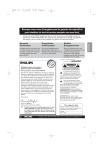
Lien public mis à jour
Le lien public vers votre chat a été mis à jour.

